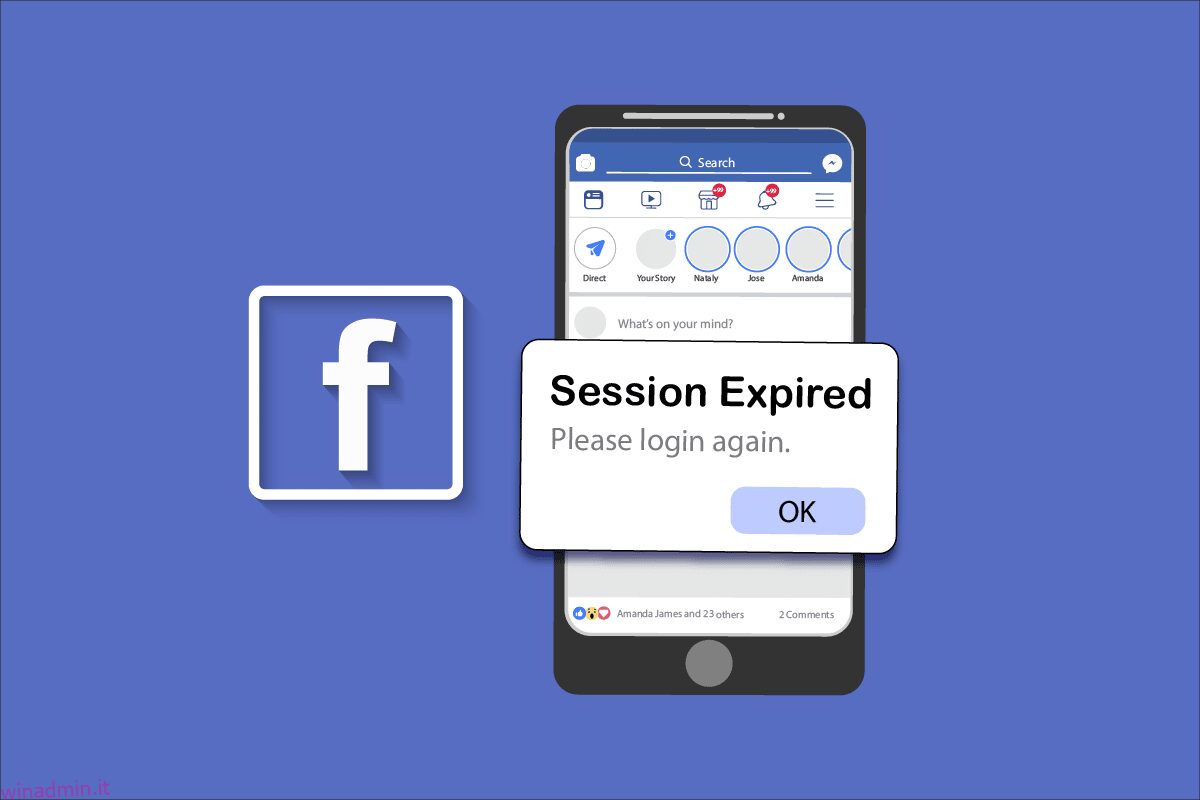Facebook è una delle migliori piattaforme di social media che viene utilizzata anche per servizi multiuso dalla condivisione di post ai giochi. Puoi anche utilizzare le credenziali di Facebook per giocare a giochi online/offline dopo l’autenticazione degli account Facebook tramite sessioni. A volte, questo processo potrebbe non riuscire a causa di alcuni bug ed errori che causano l’errore di sessione scaduta di Facebook. Questo è l’errore più comune che si verifica nei sistemi operativi Android, iOS, Mac e Windows. Se anche tu stai riscontrando lo stesso errore, questa guida ti aiuterà a correggere l’errore scaduto della sessione dell’app di Facebook su Android. Quindi, continua a leggere!
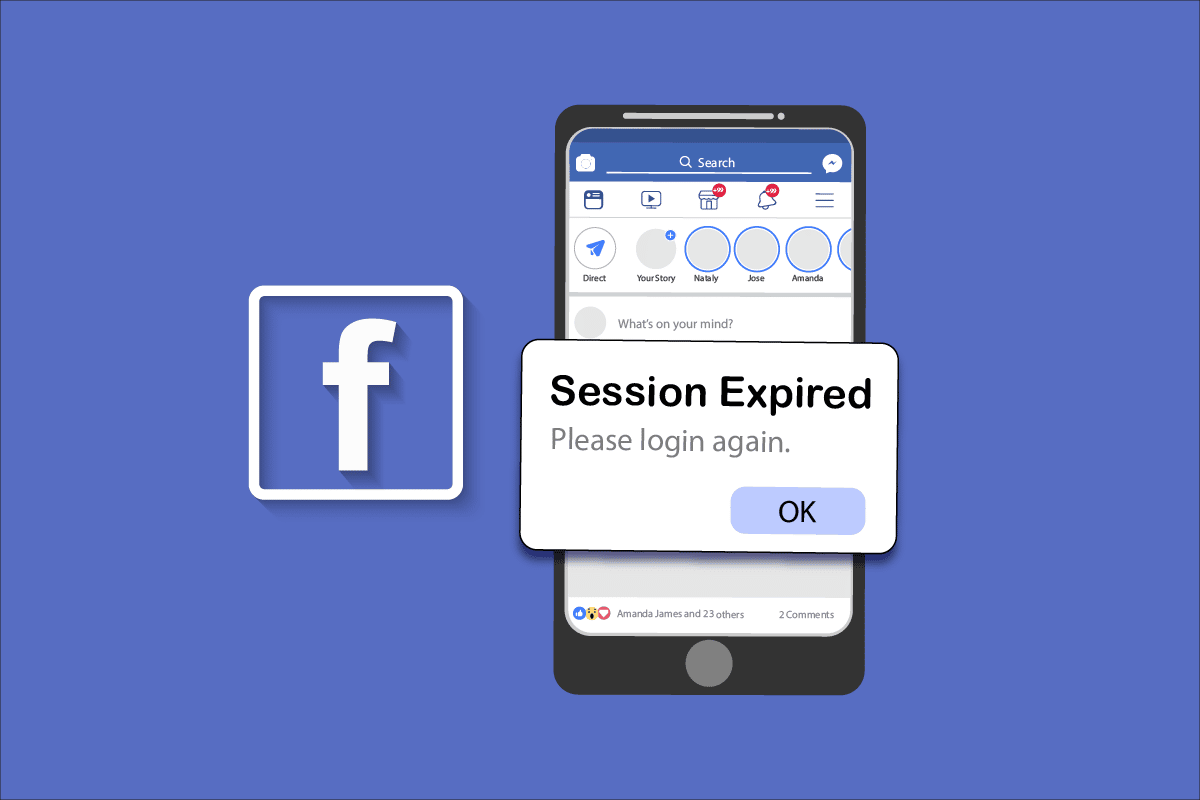
Sommario:
Come correggere l’errore di sessione di Facebook scaduta su Android
Le sessioni su qualsiasi sito Web online ti aiutano ad accedere ai tuoi servizi Web preferiti in qualsiasi momento. Nella fase iniziale, le sessioni sono sviluppate in modo tale che si disconnettono dopo un po’ di tempo in modo che altri non possano accedere alle tue credenziali private. Anche le sessioni di Facebook sono allo stesso modo, ma le sessioni sono solitamente riservate ad altre applicazioni e servizi di terze parti. Pertanto, non dovrai affrontare l’errore di sessione di Facebook scaduta su Android quando utilizzi app native di Facebook.
In breve, Facebook controlla la validità delle tue sessioni e se rimani inattivo per così tanto tempo, dovrai affrontare un errore di sessione scaduta.
Quali sono le cause della scadenza della sessione dell’app di Facebook?
In questa sezione, verrai a conoscenza di altri motivi che causano l’errore di sessione scaduta di Facebook sul tuo dispositivo Android.
- Se accedi al tuo account Facebook su un’app diversa ma dallo stesso Android, dovrai affrontare questo errore.
- Il tuo account viene disconnesso manualmente da Facebook.
- Problemi tecnici nel tuo account Facebook.
- Cache dell’app Facebook danneggiata sul tuo Android.
- Problema di connettività Internet.
- App e sistema operativo Android obsoleti.
Ora conosci i motivi che causano l’errore di sessione scaduta su Facebook. È ora di imparare i passaggi per la risoluzione dei problemi che ti aiutano a correggere l’errore di sessione scaduta di Facebook sul tuo Android.
Metodo 1: riavvia il dispositivo Android
Questo è un metodo di risoluzione dei problemi semplice ed efficace che ti aiuta a correggere qualsiasi tipo di problema temporaneo sul tuo dispositivo Android. Quindi, per correggere l’errore di sessione scaduta di Facebook su Android, riavvia il tuo Android come indicato di seguito.
1. Tieni premuto il pulsante di accensione sul lato del tuo cellulare.
2. Ora, nel menu a comparsa successivo, tocca l’opzione Riavvia.

Nota: puoi anche toccare l’icona Spegnimento per spegnere il dispositivo. In tal caso, tieni premuto il pulsante di accensione sul lato del tuo cellulare per accendere il tuo Android in un secondo momento.
3. Attendi fino al riavvio del telefono e controlla se sei stato in grado di correggere l’errore Sessione dell’app di Facebook scaduta che è scomparso o meno.
Metodo 2: accedi di nuovo a Facebook
Se affronti nuovamente l’errore di sessione di Facebook scaduta, allora è un altro semplice trucco per risolvere il problema. Qui, devi disconnetterti dal tuo account Facebook e riconnetterti dopo un po’ di tempo. Ecco come farlo.
1. Apri Facebook e tocca l’icona a tre righe nell’angolo in alto a destra dello schermo.
2. Ora tocca Disconnetti nella parte inferiore dello schermo come mostrato.

3. Attendi che Facebook venga disconnesso dal tuo account.

4. Attendi qualche secondo e tocca il tuo account Facebook per accedere nuovamente.

Dopo aver effettuato l’accesso al tuo account, controlla se puoi correggere l’errore Sessione dell’app di Facebook scaduta su Android.
Metodo 3: verifica lo stato del server di Facebook
Prima di incolpare il tuo dispositivo per l’errore di sessione scaduta, devi controllare se il server di Facebook è inattivo per manutenzione. Puoi utilizzare alcune piattaforme online come Downdetector per verificare se i server WhatsApp funzionano correttamente senza problemi.
1. Visita il sito ufficiale di Downdetector.

2. Assicurati che il messaggio, i rapporti degli utenti non indichino problemi attuali alla notifica di Facebook.
2A. Se ricevi lo stesso messaggio, non ci sono errori lato server. Segui i metodi discussi in questo articolo per correggere l’errore di sessione scaduta di Facebook.
2B. Se trovi degli errori o delle notifiche di manutenzione, non hai altre opzioni se non aspettare.
Metodo 4: risolvere i problemi di connessione a Internet
A volte, la tua connessione Internet non è stabile per consentire una sessione di successo sul tuo dispositivo Android. Per verificarlo, vai al tuo browser preferito e naviga su qualsiasi cosa. Se non hai ottenuto alcun risultato di ricerca, la tua connessione di rete non è stabile. È una buona idea controllare se hai attivato il Wi-Fi o i dati se stai affrontando problemi. Se stai utilizzando un servizio VPN, disattivalo e controlla se sei stato in grado di correggere l’errore di sessione scaduta di Facebook su Android. Se stai utilizzando i dati mobili, assicurati che la connessione dati sia attiva seguendo le istruzioni riportate di seguito.
1. Tocca l’icona Impostazioni nella schermata iniziale.

2. Quindi, tocca l’opzione Schede SIM e reti mobili come mostrato.

3. Ora assicurati che l’opzione Dati mobili sia attivata come mostrato.

4. Se sei fuori dal tuo paese o dalla copertura di rete (usando una rete in roaming), tocca Impostazioni avanzate come illustrato.
Nota: l’operatore ti addebiterà gratuitamente dopo aver attivato il roaming dati internazionale.

5. Quindi, tocca la casella accanto a Roaming internazionale e imposta l’opzione su Sempre come mostrato.

6. Tocca Roaming dati.

7. Infine, tocca Attiva per confermare la richiesta.

Ora, controlla se sei stato in grado di correggere l’errore Sessione dell’app di Facebook scaduta. In caso contrario, seguire i metodi indicati di seguito.
Metodo 5: abilitare i dati in background
Oltre ai dati mobili, devi attivare l’utilizzo dei dati in background per assicurarti che il tuo Android utilizzi i dati mobili anche in modalità risparmio dati. Ecco alcune istruzioni per fare lo stesso. Segui come dimostrato per correggere la sessione dell’app di Facebook scaduta.
1. Vai all’app Impostazioni come hai fatto in precedenza.

2. Ora tocca App.

3. Quindi, tocca Gestisci app seguito da Facebook come mostrato.

4. Toccare Utilizzo dati limitato.

5. Ora assicurati di aver selezionato Wi-Fi e dati mobili (SIM 1) e dati mobili (SIM 2) se applicabile. Quindi tocca OK.

Ora, il tuo Android consente l’accesso completo ai dati mobili anche quando è in modalità risparmio dati. Verifica se riesci a correggere l’errore scaduto della sessione di Facebook su Android se è causato da problemi di consumo di dati in background.
Metodo 6: Uscita forzata da Facebook
L’uscita dall’applicazione è completamente diversa dalla chiusura forzata. Forza la chiusura di Facebook chiuderà tutti i suoi processi in background e dovrai riavviarlo da zero la prossima volta che lo aprirai. L’applicazione che si comporta in modo anomalo può essere risolta immediatamente e di seguito sono riportate alcune istruzioni per forzare la chiusura dell’applicazione Facebook.
1. Avvia l’app Impostazioni come hai fatto prima.

2. Ora tocca App.

3. Quindi, tocca Gestisci app e quindi Facebook come mostrato.

4. Toccare l’opzione Forza arresto nell’angolo in basso a sinistra dello schermo, come mostrato.

5. Infine, conferma la richiesta toccando OK come mostrato.

Ora, riavvia Facebook e controlla se puoi correggere l’errore scaduto della sessione di Facebook su Android o meno.
Metodo 7: elimina la cache dell’app di Facebook
Per gestire il tuo Android in modo super veloce, la cache viene archiviata come memorie temporanee. Ma questi vecchi dati si corrompono nel tempo e potrebbero essere la ragione che causa l’errore scaduto della sessione di Facebook. Ti consigliamo di svuotare la cache della tua applicazione di tanto in tanto (almeno una volta ogni 60 giorni) per evitare conflitti ed ecco alcune istruzioni per fare lo stesso.
1. Vai alla schermata Home e tocca l’app Impostazioni come mostrato.

2. Ora tocca App.

3. Quindi, tocca Gestisci app e quindi Facebook come mostrato.

4. Toccare l’opzione Archiviazione come mostrato.

5. Quindi, tocca Cancella dati seguito dall’opzione Cancella cache come mostrato.

6. Puoi anche toccare Cancella tutti i dati se desideri che tutti i dati vengano eliminati su Facebook.

Infine, controlla se riesci a correggere l’errore Sessione dell’app di Facebook scaduta.
Metodo 8: aggiungi nuovamente l’account Facebook
Se tutti i metodi sopra menzionati non ti aiutano a correggere l’errore Sessione dell’app di Facebook scaduta, puoi provare a rimuovere il tuo account Facebook dal tuo dispositivo e aggiungerlo di nuovo in un secondo momento. Ecco come farlo.
1. Avvia Impostazioni sul tuo telefono.

2. Scorri verso il basso la schermata Impostazioni e tocca Account e sincronizzazione come mostrato.

3. Ora tocca Facebook.

4. Quindi, tocca l’opzione Altro.

5. Ora tocca Rimuovi account.

Dopo aver rimosso il tuo account Facebook dal tuo dispositivo, riavvia il tuo Android e accedi nuovamente a Facebook. Verifica se riesci a correggere l’errore scaduto della sessione di Facebook su Android.
Metodo 9: aggiorna l’app di Facebook
Se tutti i metodi sopra elencati non ti hanno aiutato a risolvere il problema della sessione di Facebook scaduta, devi assicurarti che l’app sia aggiornata o meno all’ultima versione. Dirigiti verso il tuo Play Store e controlla se Facebook è aggiornato all’ultima versione seguendo le istruzioni sotto indicate.
1. Vai alla schermata iniziale e tocca Play Store.

2. Quindi, cerca su Facebook come illustrato.

3A. Se è disponibile un aggiornamento, tocca l’opzione Aggiorna.
3B. Se la tua app è già aggiornata, vedrai solo le opzioni Apri e Disinstalla. Ora, passa al metodo di risoluzione dei problemi successivo per risolvere il problema.

4. Attendi fino a quando la tua app non viene aggiornata e controlla se riesci a correggere l’errore scaduto della sessione di Facebook.
Metodo 10: aggiorna il sistema operativo Android
Puoi correggere l’errore di sessione scaduta di Facebook su Android aggiornando il tuo dispositivo Android. Il tuo telefono Android si aggiorna automaticamente utilizzando i dati mobili o la rete Wi-Fi. Per risolvere tutti i problemi software, i bug e gli errori nel tuo dispositivo Android, devi aggiornare il tuo Android come indicato nella nostra guida 3 modi per verificare la disponibilità di aggiornamenti sul tuo telefono Android.

Dopo aver aggiornato il tuo sistema operativo Android, controlla se riesci a risolvere il problema della sessione scaduta.
Metodo 11: svuota la cache del browser
Cache e Cookie vengono utilizzati per velocizzare la tua esperienza di navigazione memorizzando memoria temporanea. I cookie sono file che salvano i dati di navigazione quando visiti qualsiasi sito web o pagina web. Nel tempo, cache e cookie aumentano di dimensioni e bruciano lo spazio su disco. Inoltre, la sessione dell’app di Facebook è scaduta e altri problemi dell’applicazione possono essere risolti cancellandoli. Se utilizzi Facebook nella versione browser, ti consigliamo di svuotare cache e cookie come indicato nella nostra guida Come cancellare cache e cookie sui dispositivi Android.

Dopo aver cancellato la cache e i cookie del browser, controlla se riesci a correggere l’errore di sessione scaduta di Facebook su Android.
Metodo 12: utilizzare la versione Web di Facebook
Tuttavia, se non hai ottenuto alcuna correzione per l’errore scaduto della sessione di Facebook, devono prestare attenzione nell’analizzare se il problema è nel telefono o nell’app. Puoi usare Facebook su un altro telefono con le tue credenziali. Verifica se si verifica un errore di sessione scaduta. Se non hai riscontrato alcun errore su un altro telefono, significa che c’è un problema con la tua app che può essere risolto reinstallando l’app sul tuo telefono. Se riscontri lo stesso errore su un altro telefono, devi seguire i metodi di risoluzione dei problemi dell’app elencati in questo articolo per risolvere il problema. Inoltre, prova a utilizzare la versione Web di Facebook e controlla se riesci a correggere l’errore di sessione scaduta di Facebook su Android.

Metodo 13: reinstallare l’app di Facebook
Se tutti questi metodi di risoluzione dei problemi non ti aiutano a correggere l’errore Sessione dell’app di Facebook scaduta, ciò indica che il problema non è dovuto al tuo dispositivo mobile. La reinstallazione di Facebook deve essere considerata una soluzione alternativa solo come opzione non più disponibile. La reinstallazione di Facebook eliminerà tutte le tue chat. Quindi, prima di disinstallare l’applicazione, assicurati di eseguire il backup dei dati.
Dopo aver eseguito il backup dei dati, segui i passaggi indicati di seguito per reinstallare Facebook.
1. Vai al Play Store come hai fatto prima e cerca su Facebook.

2. Ora tocca Disinstalla come mostrato.

3. Attendi fino a quando l’app non viene completamente disinstallata dal tuo Android. Quindi, cerca di nuovo Facebook e tocca Installa.
4. Una volta che l’app è stata installata sul dispositivo, tocca Apri come illustrato.
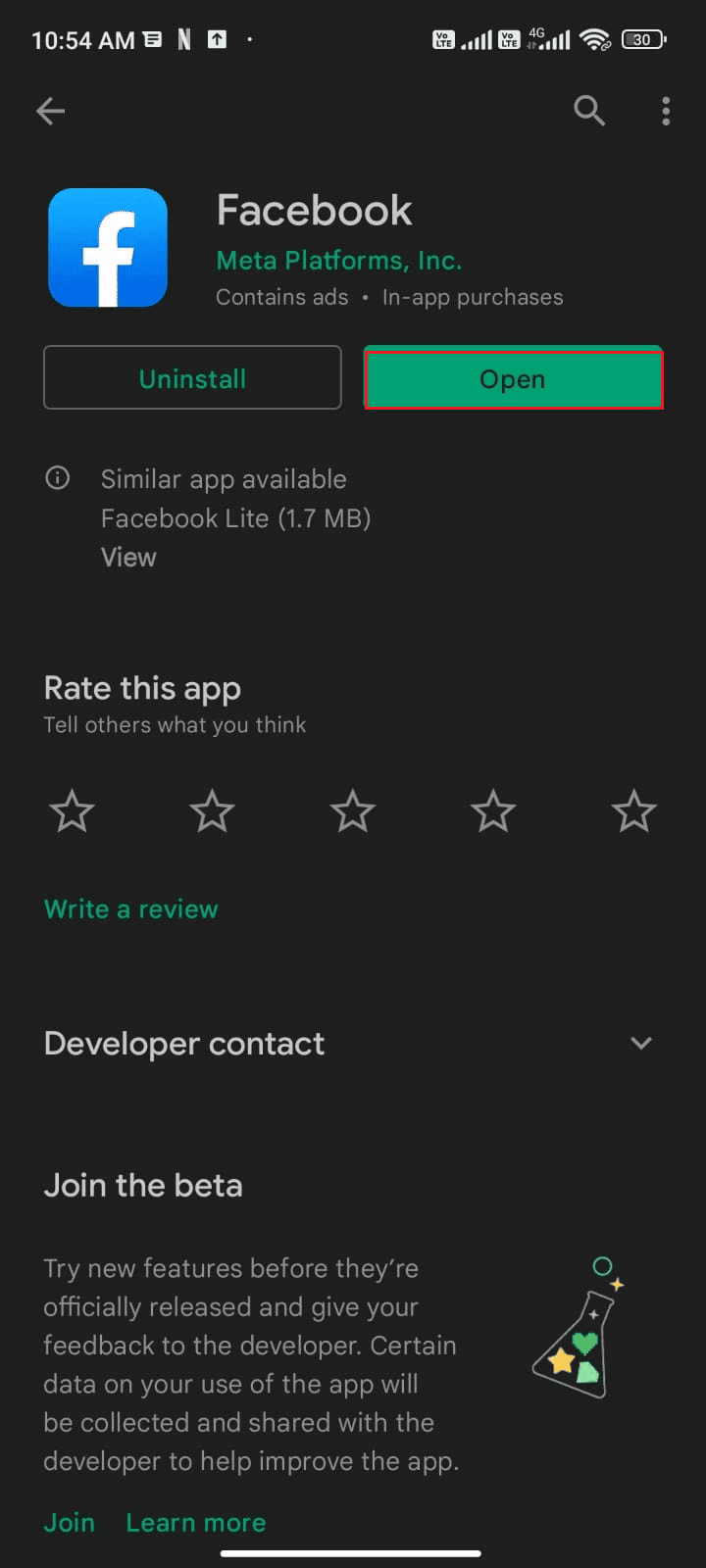
5. Infine, ripristina i tuoi dati (se lo desideri) e controlla se riesci a correggere l’errore di sessione scaduta di Facebook.
Metodo 14: contatta l’assistenza di Facebook
Se nessuno dei metodi sopra discussi ti ha aiutato a correggere l’errore di sessione scaduta di Facebook su Android, devi rivolgerti al team ufficiale di Facebook per chiedere aiuto. Il Centro assistenza di Facebook è il team di supporto ufficiale disponibile 24 ore su 24 online.
Pertanto, puoi segnalare l’errore Sessione dell’app di Facebook scaduta con l’aiuto di questa pagina di aiuto compilando il problema nel modulo come mostrato. Ciò richiederà tempo, tuttavia, dopo aver esaminato il tuo reclamo, il team risponderà una volta risolto il problema.
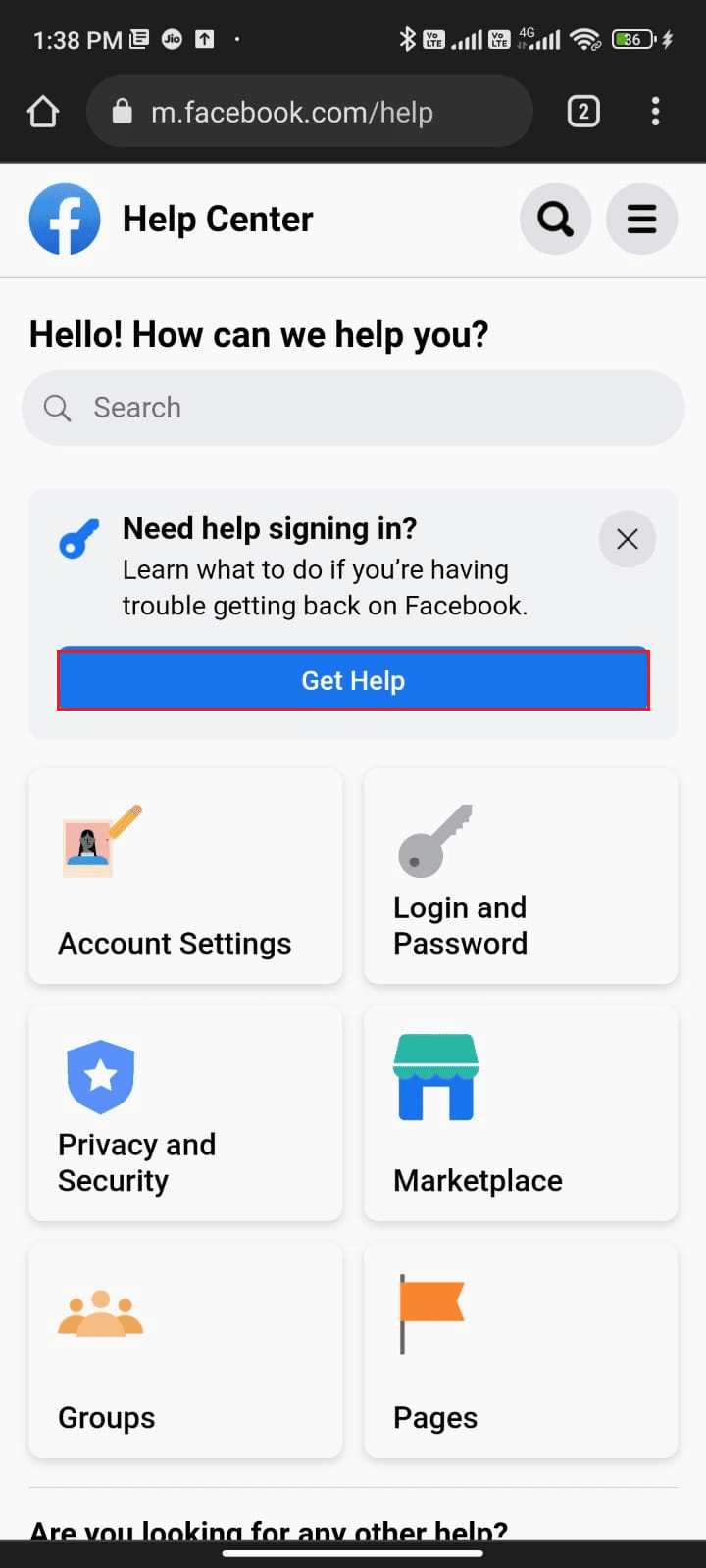
Metodo 15: ripristino delle impostazioni di fabbrica del dispositivo Android
Se nessuno dei metodi ti ha aiutato a correggere l’errore di sessione scaduta di Facebook, devi provare un ripristino delle impostazioni di fabbrica di Android. Prendi nota che devi ripristinare il tuo Android alla sua versione di fabbrica solo se nessuno dei metodi ti ha aiutato.
Nota: il ripristino delle impostazioni di fabbrica del tuo cellulare cancellerà tutti i tuoi dati e lo ripristinerà alle impostazioni di fabbrica. Pertanto, si consiglia di eseguire il backup dei dati necessari prima di seguire la procedura. Leggi la nostra guida per eseguire il backup dei dati del tuo telefono Android.
Per ripristinare le impostazioni di fabbrica del tuo cellulare, leggi e implementa i passaggi nella nostra guida Come ripristinare a fondo qualsiasi dispositivo Android.
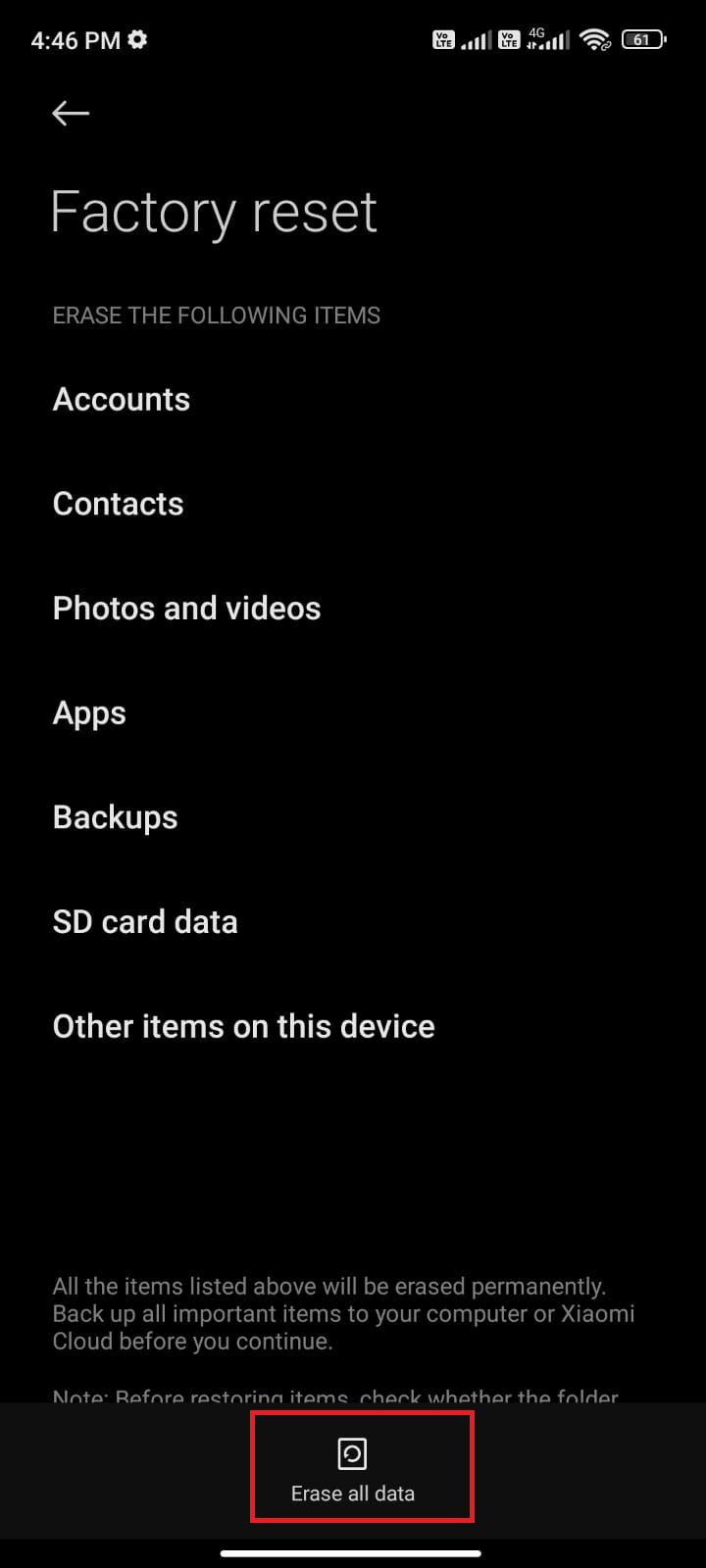
***
Ci auguriamo che questa guida sia stata utile e che tu abbia imparato come correggere l’errore di sessione scaduta di Facebook su Android. Sentiti libero di contattarci con le tue domande e suggerimenti tramite la sezione commenti qui sotto. Facci sapere quale argomento vuoi che esploriamo in seguito.